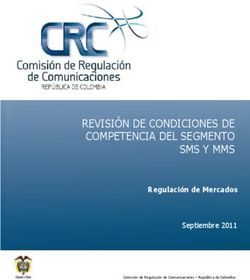Vodafone Mobile Connect - Guía de instalación rápida
←
→
Transcripción del contenido de la página
Si su navegador no muestra la página correctamente, lea el contenido de la página a continuación
Vodafone Mobile Connect Guía de instalación rápida Importante Instale el software antes de insertar la tarjeta de datos o de conectar el módem USB o el teléfono.
Contenido 01 Bienvenida
02-03 Instalar el software (Microsoft® Windows®)
04 Descripción general del software
05 Abrir una conexión móvil
06 Abrir una conexión WiFi
07 Supervisar SMS y el estado de la conexión
08 Utilizar mensajes de texto SMS
09 Administrar contactos SMS
10-11 Instalar el software (Apple® Mac®)
12-13 Consejos y sugerencias
14 GlosarioBienvenida Le damos la bienvenida al mundo de las comunicaciones
móviles. Una vez instalado el software Vodafone Mobile
Connect, podrá:
– establecer conexiones de datos móviles a través de la
red de Vodafone, por ej. para navegar por Internet o para
acceder al correo electrónico;
– establecer conexiones de datos WiFi* a través de redes
Inserte el CD e instale WiFi, por ejemplo en un hotel o en casa, con un router
el software Vodafone de Internet de banda ancha†;
Mobile Connect antes – escribir y recibir mensajes de texto SMS desde el
de insertar la tarjeta
ordenador†;
de datos o de cone-
ctar su dispositivo al – controlar de forma aproximada la cantidad de datos que
ordenador. transfiere y la duración de la conexión.
Además, el software Vodafone Mobile Connect incluye
software de optimización que acelera las conexiones de
datos móviles abiertas con el programa.
Para utilizar el software, necesitará los siguientes elementos:
– un ordenador que ejecute Microsoft® Windows Vista™, Windows® XP
o Windows® 2000 o un ordenador que ejecute Mac OS® X 10.3.5 o
superior;
– una unidad de CD;
– un mínimo de 100 MB de espacio libre en disco y 128 MB de RAM.
Dependiendo del dispositivo que desee utilizar con el software
Vodafone Mobile Connect, también necesitará los siguientes
elementos:
– una ranura para tarjeta PC de tipo II (PCMCIA) compatible con
CardBus;
– una ranura Expresscard;
– una toma USB o USB 2.0;
– un ordenador y un dispositivo con funcionalidad Bluetooth;
– un ordenador con tarjeta de datos integrada.
Asegúrese de leer y seguir las precauciones y la información de
seguridad del fabricante del dispositivo elegido.
* No todos los operadores de red móvil admiten conexiones WiFi. † Actualmente WiFi y SMS sólo son
compatibles con los ordenadores que ejecutan Microsoft Windows.
01Instalar el software 01
(Microsoft® Windows®) Instale el software y reinicie el ordenador.
No inserte la tarjeta de datos ni conecte el dispositivo
antes de instalar el software. Si ya ha insertado la tarjeta
de datos, extráigala/retírela. Del mismo modo, si ya ha
conectado el módem USB, desconéctelo.
Inserte el CD del software Vodafone Mobile Connect y siga
las instrucciones de instalación que aparecen en la
pantalla.
Una vez finalizada la instalación, el sistema le pedirá que
reinicie el ordenador antes de seguir con los pasos 02 y
Sugerencia: 03.
Para quitar la tarjeta de
datos del ordenador,
haga clic en el icono 02
"Quitar hardware con Inserte la tarjeta SIM en la tarjeta de datos o en el
seguridad" del área de dispositivo.
notificación (la "Bandeja
del sistema") de forma La tarjeta SIM es el chip, aproximadamente del tamaño de
que Windows desactive un sello de correos, que se recibe con el contrato de
correctamente la tarjeta. abonado móvil y contiene la información de su número
A continuación, podrá de teléfono.
utilizar el botón o la
palanca de expulsión del Asegúrese de que los contactos dorados de la SIM
ordenador para quitar la coinciden con los contactos del dispositivo y de que la
tarjeta. En cambio, la SIM está alineada como se indica en la ilustración del
mayoría de los dispositivo.
dispositivos USB se Si utiliza el software en un portátil con tarjeta de datos
desconectan sencilla- integrada, puede que la SIM ya esté instalada.
mente sin necesidad de
desactivarlos primero.
03
Inserte o conecte el dispositivo cuando el sistema se
lo pida.
Una vez instalado el software y reiniciado el ordenador,
Icono Quitar hardware con seguridad inicie el software Vodafone Mobile Connect y siga las
instrucciones que aparecen en la pantalla para configurar
el dispositivo.
Si necesita hacer algún cambio en la configuración del
dispositivo, por ej., una configuración especial de red,
seleccione el dispositivo en la vista "Administrar
dispositivos" y edite la configuración más tarde.
0201
Instale el software y reinicie el ordenador.
Sugerencia:
– Observe la ilustración de
02
la tarjeta de datos, el
módem USB o el
teléfono.
– Asegúrese de que los
contactos dorados de la
SIM tocan los contactos
del dispositivo.
– Compruebe que la
esquina cortada de la
SIM está alineada con la
forma de la ranura SIM
del dispositivo. Inserte la SIM en el dispositivo, por ej. la tarjeta de datos.
03
Conecte o inserte el dispositivo cuando el sistema se lo pida.
03Descripción El software Vodafone Mobile Connect está diseñado para
permitirle llevar a cabo las operaciones más habituales
general del mediante un simple clic en un botón.
software
01 02 03
Configuración Soporte técnico Conectar/Desconectar
Sugerencia:
Los Temas de ayuda del
menú Ayuda ofrecen
información detallada
sobre todas las 04 05 06
características de Iniciar el programa SMS WiFi Estado
Vodafone Mobile
Connect.
Los elementos de la 01 Configuración
ayuda explican las Configuración adicional de software
características de forma 02 Soporte técnico
clara y con un diseño Atención al cliente e información de contacto por Internet
que facilita su lectura en
la pantalla. 03 Conectar/Desconectar
Establecer una conexión a través de la red de telefonía
móvil o de WiFi*
04 Iniciar el programa SMS
Enviar, recibir y administrar mensajes de texto SMS
05 WiFi*
Ver las redes WiFi disponibles y comprobar su estado
06 Estado
Comprobar el estado del dispositivo móvil y de la red móvil.
* No todos los operadores de red móvil admiten conexiones WiFi.
04Abrir una conexión Para ver páginas Web o acceder al correo electrónico,
necesita una conexión a Internet. El software Vodafone
móvil Mobile Connect ofrece dos botones para abrir este tipo de
conexión. Una vez iniciado el programa, con la ventana
principal abierta, verá un botón Conectar en la ventana
"Conexiones móviles" y otro en la ventana "Conexiones
WiFi"*.
Conexiones móviles
Si se ha encontrado una red móvil, el botón Conectar de
la ventana "Conexiones móviles" estará habilitado. Haga
Sugerencia: clic en este botón para abrir una conexión a Internet a
Compruebe la
través de la red de telefonía móvil.
intensidad de la señal de
la red móvil observando Una vez establecida la conexión, el texto del botón
el símbolo situado a la Conectar cambiará a "Desconectar", aparecerá un
izquierda del botón indicador verde bajo el botón y el icono Conexiones
Conectar de móviles estará animado. Haga clic de nuevo en el mismo
"Conexiones móviles" u botón para cerrar la conexión.
observando el icono del
área de notificación de Para abrir conexiones móviles, debe estar en una zona con
Windows. Cuantas más cobertura de una red móvil. Por lo general, debería poder
barras aparezcan abrir conexiones de datos con el software Vodafone
rellenas, mayor será la Mobile Connect desde cualquier lugar en el que pueda
calidad de la señal. hacer llamadas con el teléfono móvil.
Intensidad de la señal móvil en
el área de notificación de
Windows.
Intensidad de la señal móvil en
la vista principal y en la
miniventana.
* No todos los operadores de red móvil admiten conexiones WiFi.
05Abrir una conexión Haga clic en el botón Conectar de "Conexiones WiFi" para
WiFi* ver páginas Web o acceder al correo electrónico a través
de una red WiFi*. El botón Conectar está situado en la
parte derecha del panel Conexiones WiFi, en la ventana
principal del software.
Si se ha encontrado una red WiFi, el botón Conectar del
panel Conexiones WiFi estará habilitado. Además, si se han
encontrado varias redes WiFi, aparece un enlace de texto
Sugerencia: en el centro del panel Conexiones WiFi. Puede hacer clic
Puede comprobar la en él para ver la lista de todas las redes WiFi disponibles.
intensidad de una señal
La primera columna de la lista Redes WiFi disponibles
WiFi examinando el
símbolo situado a la contendrá una estrella si se ha guardado previamente la
izquierda del botón configuración de una red WiFi, lo que la convierte en red
Conectar de WiFi preferida.
"Conexiones WiFi" o el
icono del área de
notificación de Windows. Redes WiFi, puntos de acceso y routers de banda
Cuantas más barras ancha
aparezcan rellenas, Además de utilizarse en hogares y oficinas, las redes WiFi
mayor será la calidad de se pueden encontrar en lugares públicos, como hoteles y
la señal. aeropuertos. Las redes WiFi públicas se denominan
"puntos de acceso" y generalmente cobran por el acceso
a Internet.
El software Vodafone Mobile Connect le permite
Intensidad de la señal WiFi en conectarse a los puntos de acceso WiFi. También le
el área de notificación de
Windows. permite conectarse a redes WiFi privadas, por ejemplo, un
router WiFi de banda ancha que pueda utilizar en su
domicilio.
Intensidad de la señal WiFi en
la vista principal y en la
miniventana.
* No todos los operadores de red móvil admiten conexiones WiFi.
06Supervisar SMS y el Ventana principal
estado de la No es necesario tener abierta la ventana principal del
conexión programa mientras el software se está ejecutando, ya que,
aunque se cierre, el programa permanece abierto.
Miniventana
La miniventana tiene el tamaño suficiente para ofrecer
información detallada sobre la conexión actual.
Área de notificación de Windows
El software Vodafone Mobile Connect muestra un icono
en el área de notificación de Windows que indica tanto la
Sugerencia:
Para alternar entre la
intensidad de la señal móvil y WiFi como el estado de la
miniventana y la conexión.
vista principal, utilice el Al hacer clic con el botón derecho del ratón en el icono,
botón del centro de la se abre un menú que contiene los principales comandos
esquina superior del programa, como Conectar, Desconectar y Salir. Por
derecha o haga doble tanto, es posible administrar sus conexiones sin tener
clic en la barra de título
ninguna ventana abierta.
de la ventana.
Icono Vodafone SMS
El icono SMS aparece en el área de notificación cuando se
recibe uno o varios mensajes de texto SMS. Cuando se
Minimizar recibe un mensaje SMS, aparece una ventana emergente
Miniventana con el texto del mensaje. Haga clic en ella para responder
Cerrar ventana al mensaje.
Sugerencia:
Para salir del software
definitivamente, abra el
menú Archivo, o haga
clic con el botón
derecho del ratón en el Si se ignora, la ventana emergente SMS se irá atenuando
icono del área de hasta desaparecer. El icono SMS permanecerá para indicar
notificación y seleccione que se ha recibido un mensaje SMS.
"Salir".
* No todos los operadores de red móvil admiten conexiones WiFi.
07Utilizar mensajes El software Vodafone Mobile Connect le permite enviar y
de texto SMS recibir mensajes de texto SMS (Servicio de mensajes
cortos) directamente desde el ordenador.
El programa ofrece un medio sencillo de ver los mensajes
recibidos, crear nuevos mensajes y administrar los datos
de contacto de los números SMS de uso más frecuente.
Bandeja de entrada de SMS
Sugerencia:
Al igual que no es
necesario hacer una
llamada para enviar un
SMS desde un teléfono,
no es necesario abrir
una conexión para
enviar o recibir un SMS
con el software Haga clic en "Vodafone SMS" en la barra de navegación
Vodafone Mobile (en el extremo izquierdo de la ventana principal) para abrir
Connect. Vodafone SMS. Haga clic en "Nuevo", en el extremo
izquierdo de la barra de herramientas SMS, para crear un
nuevo mensaje de texto SMS. Una vez enviado, el SMS se
almacenará en la lista "Enviados".
Nuevo SMS
Introduzca aquí
los destinatarios
Escriba aquí el
mensaje de texto
Haga clic en
"Enviar"
08Administrar En el extremo izquierdo de la ventana Vodafone SMS, se
contactos SMS encuentra la barra de navegación SMS. Haga clic en
"Contactos", en la barra de navegación SMS, para abrir la
lista Contactos, en la que podrá administrar los nombres y
números que utiliza con frecuencia.
Contactos SMS
Sugerencia:
Escriba los números de
sus contactos en
formato internacional,
por ej. +447774477000
Si hace clic ahora en el botón "Nuevo" de la barra de
herramientas SMS, se abrirá la ventana Nuevo contacto.
Nuevo contacto SMS
Escriba
el nombre
Escriba
el número
Haga clic
en "Aceptar"
09Instalar el software 01
(Apple® Mac®) Instale el software y reinicie el Mac.
Inserte el CD de software Vodafone Mobile Connect, haga
doble clic en el programa VodafoneMC_Installer y siga las
instrucciones de instalación que aparecen en la pantalla.
Una vez finalizada la instalación, el sistema le pedirá que
reinicie el Mac antes de seguir con los pasos 02 y 03.
02
Inserte la tarjeta SIM en la tarjeta de datos o en el
dispositivo.
La tarjeta SIM es el chip, aproximadamente del tamaño de
un sello de correos, que se recibe con el contrato de
abonado móvil y contiene la información de su número
de teléfono.
Asegúrese de que los contactos dorados de la SIM
coinciden con los contactos del dispositivo y de que la
SIM está alineada como se indica en la ilustración del
dispositivo.
03
Conecte o inserte el dispositivo en el Mac.
Sugerencia: Una vez instalado el software y reiniciado el Mac, conecte
La ventana del programa el módem USB o inserte la tarjeta de datos móvil.
Conectar a Internet contiene
una opción que permite Haga doble clic en el icono del programa Vodafone Mobile
mostrar el estado del Connect, espere a que el software configure la conexión y
dispositivo en la barra de haga clic en Activar. Cuando ejecute el software por
menús. Si selecciona esta primera vez, el sistema le pedirá su contraseña de
casilla de verificación, el administrador.
estado de la conexión del
dispositivo, incluido el Ahora está listo para conectarse. Inicie el programa
tiempo de conexión, "Conectar a Internet" de la carpeta Aplicaciones y haga
aparecerá en todo momento clic en Conectar.
en la barra de menús de Después de la instalación inicial, siempre que desee
Finder.
conectarse:
– inicie Vodafone Mobile Connect para configurar la
conexión;
– haga clic en Activar;
– utilice el programa Conectar a Internet para conectarse.
1001
Instale el software y reinicie el ordenador.
02
Inserte la SIM en el dispositivo, por ej. la tarjeta de datos.
03
Conecte o inserte el dispositivo e inicie el software.
11Consejos y Si no se encuentra ningún dispositivo
sugerencias En ocasiones, después de conectar o instalar una tarjeta
de datos, un módem USB o un teléfono, es posible que el
software Vodafone Mobile Connect no los reconozca o
detecte.
– Quite o desactive otros dispositivos que estén
conectados, por ej. dispositivos Bluetooth.
– Reinicie el software Vodafone Mobile Connect.
– Quite y vuelva a conectar el teléfono móvil, el módem o
la tarjeta de datos.
– Reinicie el ordenador.
– (Windows) Haga clic en "Administrar dispositivos",
elimine el dispositivo actual de la lista y añádalo de
nuevo.
Si no se encuentra ninguna red
– Cambie de ubicación: si se encuentra en el interior de
un edificio, acérquese a una ventana, suba a una planta
más alta o salga al exterior.
– (Windows) Seleccione "Ver/Ver conexiones móviles
disponibles" y compruebe si puede conectarse a una red
de la lista.
– Póngase en contacto con el servicio de soporte técnico
y compruebe si los servicios de datos y el roaming están
habilitados en su cuenta.
Si no se puede abrir ninguna conexión
– Intente conectarse de nuevo transcurridos unos
minutos. En la mayoría de los casos, se trata de un
problema temporal, particularmente cuando se indica
como "Error 31" o "Error 619".
– Reinicie el software Vodafone Mobile Connect y el
teléfono móvil, el módem o la tarjeta de datos.
– Reinicie el ordenador.
– (Windows) Haga clic en "Administrar conexiones" y
seleccione una Preferencia de red distinta en el menú
desplegable del panel Conexiones móviles.
– (Mac) Inicie Vodafone Mobile Connect y seleccione una
de las otras opciones de la parte inferior de la ventana
principal, por ej. "Sólo 3G".
– Si utiliza una VPN (red privada virtual), póngase en
contacto con el responsable de informática de su
empresa.
– Póngase en contacto con el servicio de soporte técnico.
Si la tarjeta SIM no está activada
– Consulte en el manual del ordenador cómo activar la
SIM o llame a la línea de activación de su operador de
12
red móvil.Si tiene problemas en caso de roaming
– (Windows) Seleccione "Ver/Conexiones móviles
disponibles" e intente abrir una de las conexiones que
se muestran.
– Póngase en contacto con el servicio de soporte técnico
y compruebe si el roaming está habilitado en su cuenta.
En caso de roaming, intente permanecer con una red
Vodafone o asociada. Normalmente, recibirá un "SMS de
bienvenida" para recordárselo. Compruebe el nombre de
la red Vodafone o asociada en la ventana Conexiones
móviles o en la miniventana.
La selección de un tipo de red específico puede
mejorar la estabilidad de la conexión.
En el límite de algunas áreas de cobertura de red, la
configuración de la red como "Sólo GPRS" o "Sólo 3G"
puede ofrecer mejores resultados.
– (Windows) Haga clic en "Administrar conexiones" y
seleccione una Preferencia de red distinta en el menú
desplegable del panel Conexiones móviles.
– (Mac) Inicie Vodafone Mobile Connect y seleccione una
de las otras opciones de la parte inferior de la ventana
principal, por ej. "Sólo 3G".
– Restablezca su preferencia normal cuando cambie de
ubicación.
Quite la tarjeta de datos cuando no la utilice
Evitará que la tarjeta o los conectores internos del
ordenador portátil sufran daños.
Compruebe las preferencias de actualización de
software
Cuando se conecte con el software Vodafone Mobile
Connect, conviene que el sistema operativo y los demás
programas que utilice estén configurados para notificarle
las actualizaciones de software en lugar de descargarlas
automáticamente. Si las actualizaciones se descargan
automáticamente, es posible que ello haga que la
conexión móvil o WiFi sea más lenta o llegue a superar su
límite de uso de datos.
Indicación de uso
La ventana de uso sólo ofrece una indicación del uso de
datos. Consulte la factura para determinar el volumen real
de datos transferidos.
13Glosario Activación Para abrir conexiones móviles, la tarjeta del módulo de identidad
de abonado (SIM) del dispositivo debe estar activada. Si aparece
un mensaje que indica que es necesario activar la SIM, llame a la
línea de activación de su operador de red móvil para configurar
una cuenta.
Tarjeta de datos Tarjeta de datos móvil integrada en ordenadores portátiles.
integrada Permite establecer conexiones de datos a través de la red de
telefonía móvil.
Tarjeta de datos/ Dispositivo para ordenadores portátiles que permite abrir una
módem USB conexión de datos a través de la red de telefonía móvil.
Banda dual Se refiere a las bandas de frecuencia que admiten los
Tribanda dispositivos móviles para GPRS y SMS (Servicio de mensajes
Cuatribanda cortos) en distintas partes del mundo. 3G/UMTS utiliza la misma
banda en todo el mundo. Normalmente, banda dual se refiere a
las dos bandas que se utilizan en la mayoría de las redes
europeas (900 MHz/1800 MHz); tribanda incorpora soporte para
las redes de Norteamérica (1900 MHz) y cuatribanda incorpora
además soporte para las redes que operan en la banda de
850 MHz (principalmente las de América latina).
EDGE Mejora de las redes GPRS que permite aumentar su velocidad,
aunque no llega a la de las redes 3G/UMTS o banda ancha
3G/HSDPA.
EV-DO Norma de transmisión móvil de datos de alta velocidad utilizada
principalmente en los EE.UU. Los usuarios que viajen con
frecuencia a los EE.UU. deben consultar con sus operadores de
red móvil sobre la utilización de tarjetas de datos y software
Vodafone Mobile Connect especiales para este país.
GPRS Norma de transmisión de datos a través de redes de
telecomunicaciones móviles (GSM). Por lo general, ofrece una
cobertura muy amplia y velocidades de datos moderadas
(General Packet Radio System).
GSM Norma de telecomunicaciones de uso muy extendido (Global
System for Mobile communications). Según datos de la GSM
Association, más de 680 operadores en 210 países utilizan la
tecnología GSM.
3G/UMTS Denominada con frecuencia la tercera generación de tecnolo-
gías GSM, UMTS (Universal Mobile Telecommunications System)
ofrece mayor velocidad de transmisión de datos.
HSDPA/ Evolución de 3G/UMTS que ofrece mayores velocidades de
Banda ancha 3G transmisión de datos. Al igual que muchos servicios de "banda
ancha" y línea fija, High-Speed Downlink Packet Access (Banda
ancha 3G) ofrece una velocidad de descarga superior a la de
subida.
Roaming Conexión a través de redes distintas a las del operador propio.
El roaming tiene lugar generalmente en el extranjero, pero
también es posible en su propio país.
SIM La tarjeta del módulo de identidad de abonado, o tarjeta SIM, es
el pequeño chip del tamaño de un sello de correos que se recibe
con el contrato de abonado móvil. Tiene contactos dorados en
una de sus caras.
WiFi/ Norma de conexión inalámbrica de ordenadores en una red de
WLAN área local. Las redes WiFi, también conocidas como WLAN, son
muy rápidas, pero la velocidad real de la conexión dependerá de
la conexión de la red WiFi a Internet. Por lo general, los nuevos
ordenadores portátiles integran la funcionalidad WiFi.
14Atención Asegúrese de leer y seguir las precauciones y la información de seguridad del fabricante incluidas con su ordenador, tarjeta de datos, módem USB o teléfono. © Vodafone Group 2007. VODAFONE, los logotipos de Vodafone y Vodafone Mobile Connect son marcas comerciales de Vodafone Group. Otros productos y nombres de empresas mencionados pueden ser marcas comerciales de sus respectivos propietarios. Microsoft y Windows son marcas registradas o marcas comerciales de Microsoft Corporation en los Estados Unidos y/o en otros países. Apple, Macintosh y Mac son marcas registradas de Apple Computer, Inc. en los Estados Unidos y/o en otros países.
Si necesita ayuda inmediata para instalar el software y
utilizar una tarjeta de datos, un módem USB, una tarjeta de
datos integrada o un teléfono Vodafone Mobile Connect,
llame al servicio de soporte técnico de su operador de red
móvil. Encontrará el número del servicio de soporte técnico
en la carpeta de soporte del CD, o en el menú Ayuda del
software.
Se aplicarán las tarifas estándar y de roaming.
Si tiene acceso a Internet, puede que consiga resolver sus
dudas más rápidamente a través del sitio Web Vodafone
Mobile Connect, www.business.vodafone.com.
Código de producto
v9.1_01/2007_ESTambién puede leer